Mac电脑磁盘分区出错解决办法
作者:网友整理
安卓SD卡分区软件(手机SD卡内存分区工具) 最新版 15M / 简体中文
点击下载
极速恢复精灵4.11.0 52.50M / 简体中文
点击下载
磁盘挖掘机2017安卓版(视频数据恢复) v1.3 手机版 13.20M / 简体中文
点击下载很多小伙伴刚买mac电脑的时候用不习惯,都会安装一个windows系统。通常我们都会选择自带的Boot Camp来创建一个用于安装Windows 系统的分区。但是小伙伴都反应出现“您的磁盘未能分区”这样的提示,小编准备了Mac电脑磁盘分区出错解决办法,如果你也遇到了这种情况,就来看看吧!
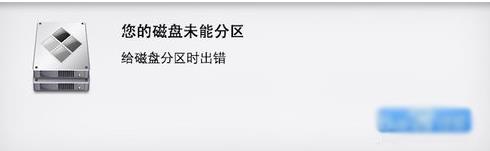
Mac电脑磁盘分区出错解决办法介绍:
第一步:当出现“您的磁盘未能分区”错误提示时,这时需要我们重新启动 Mac 电脑。在电脑重启时请同时按住键盘上的 Command+R 键,并且走到屏幕上出现苹果图标。

第二步:随后在 OS X 实用工具列表中,点击打开“磁盘工具”选项,如图所示
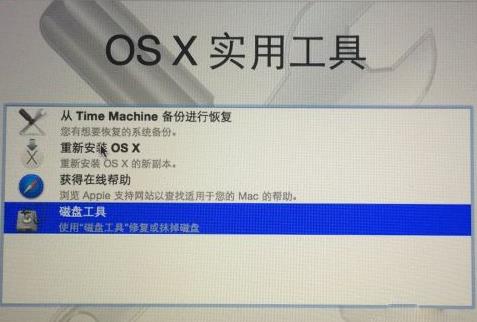
第三步:接着在磁盘工具窗口中,先在左侧的列表中选中的 Macintosh HD 分区,如图所示

第四步:随后再点击“修复磁盘”选项,等待系统修复磁盘以后,再重启动电脑。

第五步:重新进入 Mac 系统以后,我们再次用 Boot Camp 来分区就可以了。
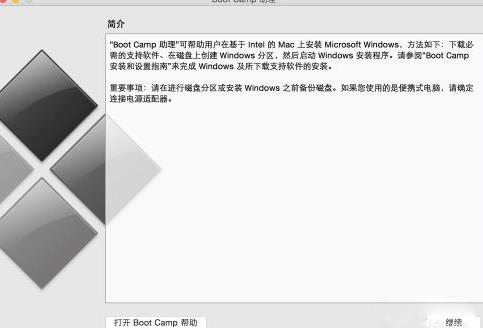
加载全部内容